1 インストール方法
1.1 インストールCDをドライブに挿入するか、またはhttp://www.hobbywing.comからダウンロードして下さい。
その後、適切なファイルを実行します。
今現在インストール後に、V1.08_111007 にバージョンを上げることができますので、更新してください。
1.2 「Welcom」ウィンドウボックスが開いたら「Next」をクリックします。
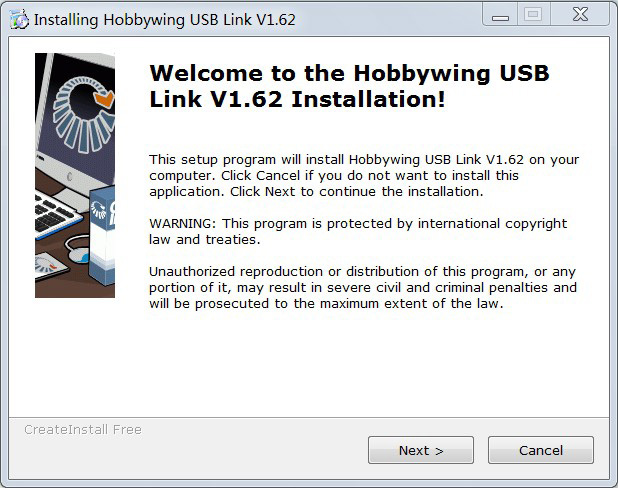 |
1.3 インストール先を選択します。通常はそのまま「Next」をクリックします。
※変更する場合は「Browse」ボタンをクリックして任意のフォルダを選択して下さい。
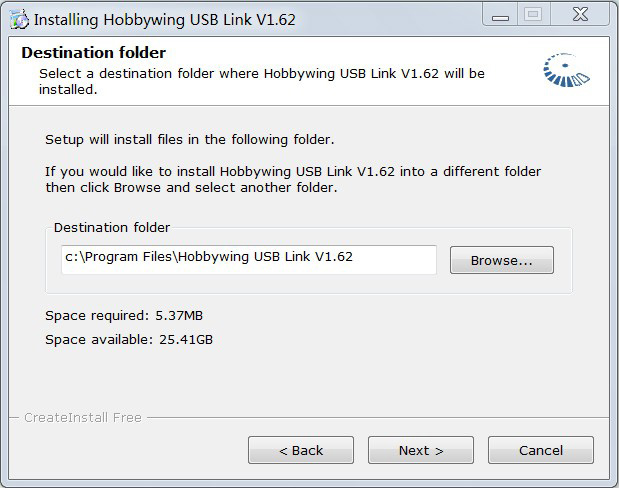 |
1.4 インストール処理が終了すると、下記のダイアログボックスが開きますので「Finish」をクリックします。
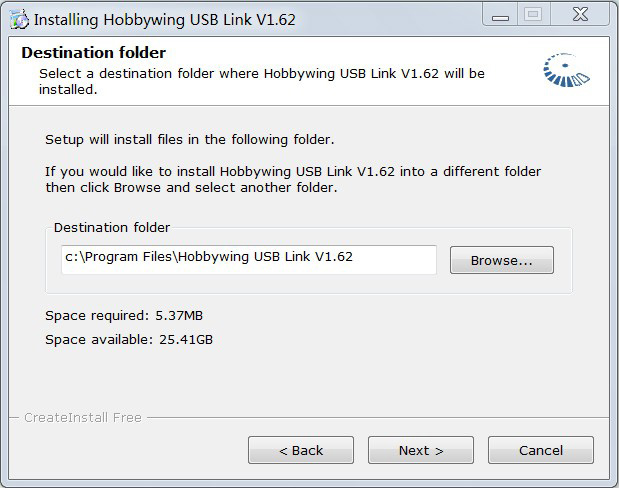 |
2 ソフトウェアの使用
| 2.1
Windowsデスクトップ上の「Hobbywing USB Link」のアイコンをダブルクリックします。 もしパソコンがインターネットに接続されていれば、最新のソフトウェアがある場合はアップデートのダイアログボックスが表示されます。 ソフトウェアを更新する場合は「ダウンロード」をクリックして下さい。そうでない場合はキャンセルをクリックして下さい。後でヘルプ→アップデートをクリックすると更新できます。 |
 |
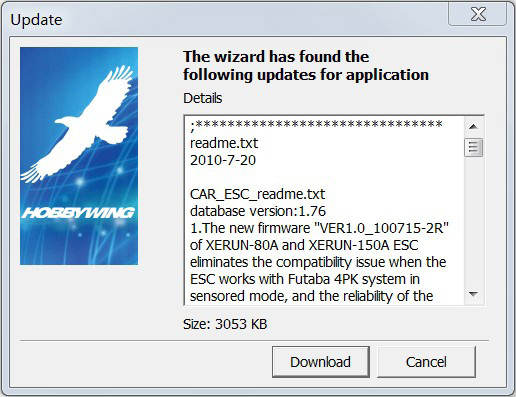 |
3 ユーザーインターフェイス
ホビーウイング USBリンクのメインインターフェイスは以下の画面です。
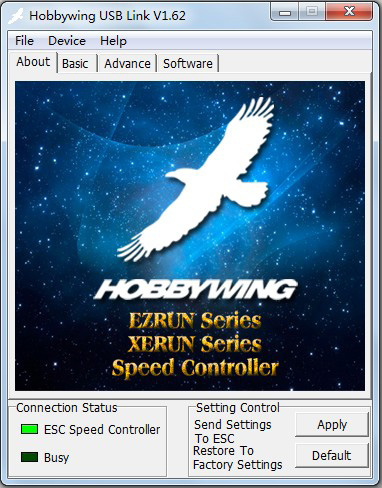 |
3.1 タイトル
ホビーウイング USBリンクプログラムのソフトウェアバージョンが表示されます。
3.2 メインメニュー
| 3.2.1
デバイスメニュー デバイスを選択します。(ESC、ブラシレスシステムアナライザー、 2in1プログラムボックスなど) |
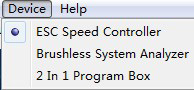 |
| 3.2.2
ヘルプメニュー Help:ホビーウイング USBリンクプログラムに関する記述を見付けることが できます。 About:ホビーウイングのWebサイトを表示します。 Update:ソフトウェアをアップデートすることができます。 |
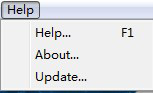 |
3.3 タブ
3.3.1 About:ホビーウイングのロゴを表示します。
3.3.2 Basic:ESCの基本的なセッティングです。(プロファイル/モード番号、プロフィール名および基本のパラメータ)
3.3.3 Advance:ESCの高度な設定です。
3.3.4 Software:デバイスの詳細な記述です。(デバイスの種類、ハードウェアバージョン、ソフトウェアバージョン、
オプションソフトウェアバージョン、データベースバージョン)
3.4 コネクションステータス(接続ステータス)
3.4.1 ESC:ESCとコンピュータの接続状態を表示します。ライトの点灯は接続していることを示します。
3.4.2 Busy:ESCとコンピュータの通信状態を表示します。ライトの点滅は通信を行っている事を示します。
3.5 セッティングコントロール
3.5.1 Apply:ESCにセッティングを保存します。
3.5.2 Default:ESCを工場出荷時設定に戻します。
4 使用法
ホビーウイング USBリンクはESCや2in1プログラムボックスのソフトウェアアップデート、およびESCのプログラム設定に使用する事ができます。
4.1 デバイス選択
ホビーウイング USBリンクを実行して、接続したいデバイスを選択して下さい。
4.2 接続
2in1プログラムボックスまたはブラシレスシステムアナライザーをアップデートしたい場合は、すぐに
USBケーブルを接続して下さい。
 |
もしESCのアップデートをしたい場合、以下の手順に従って下さい
1) ESCの受信機ケーブルを、2in1プログラムボックスに接続します。
2) プログラムボックスとコンピュータをUSBケーブルで接続します。
3) ESCとバッテリーを接続します
4) ESCのスイッチを入れます
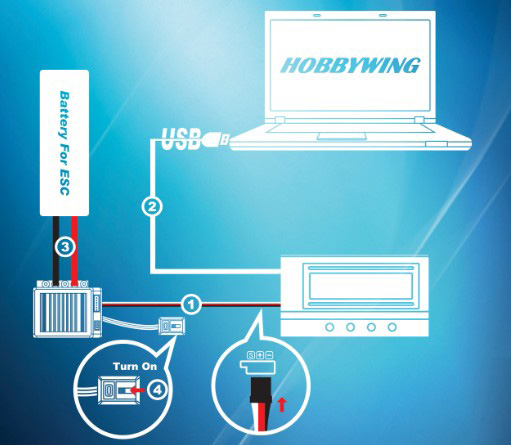 |
4.3 2in1プログラムボックスのアップグレード
「Device」→「2in1 Program Box」→「Software」をクリックし、任意のソフトウェアのバージョンを選びます。
今現在、V1.07_110119 にバージョンを上げることができますので、更新してください。
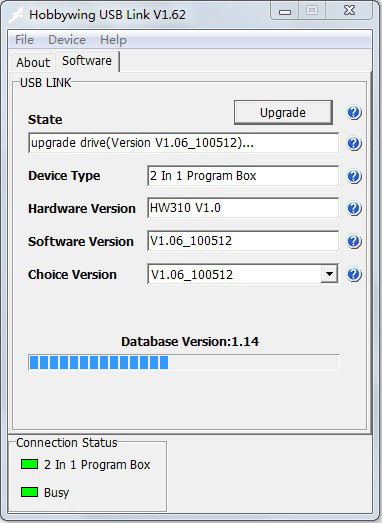 |
4.4 ESCの設定
4.4.1 「Device」→「ESC」をクリックし、設定を選びます。
決定したら「Apply」をクリックし、ESCの設定を終了します。
4.4.2 プロフィール名:名称を変更することができます。
 |
4.5 ESCのアップグレード
ソフトウェア・タブをクリックしてください。
あなたがアップグレードしたいソフトウェア・バージョンを選び「Upgrade」をクリックしてください。「Busy」ライトがアップグレードの間点滅します。
注意:アップグレード後、ESCは工場出荷設定に戻ります。スロットル範囲設定をやり直す必要があります。
i 「Software」タブをクリックします。
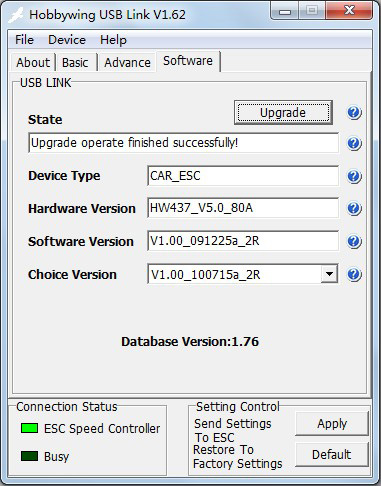 |
ii ソフトウェアバージョンを選択します。
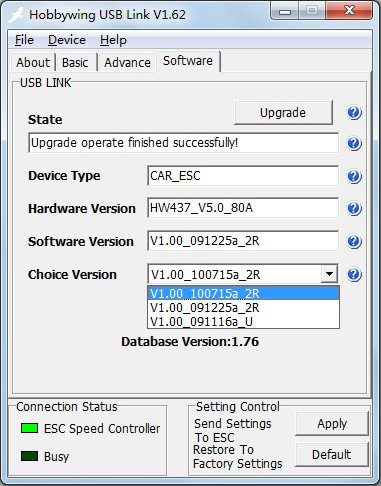 |
iii 「Upgrade」をクリックします。
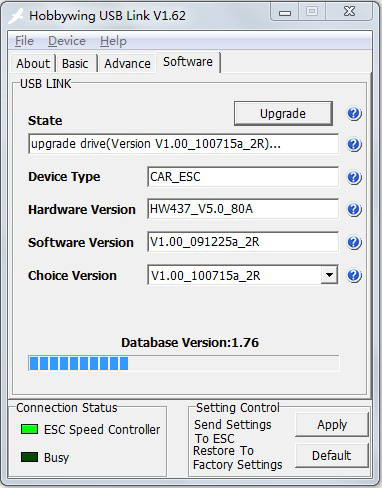 |
iv アップグレード作業は何らかの理由のために失敗するかもしれません。
そのような場合はOKをクリックし、もう一度「Upgrade」をクリックしてください。
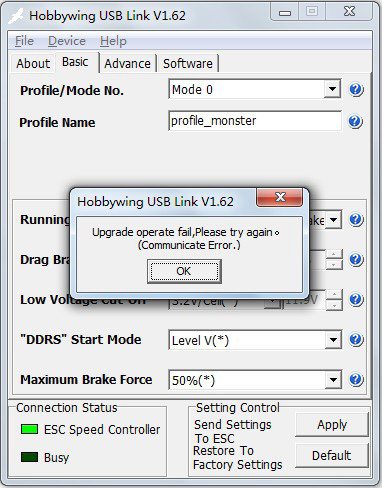 |
v アップグレード成功
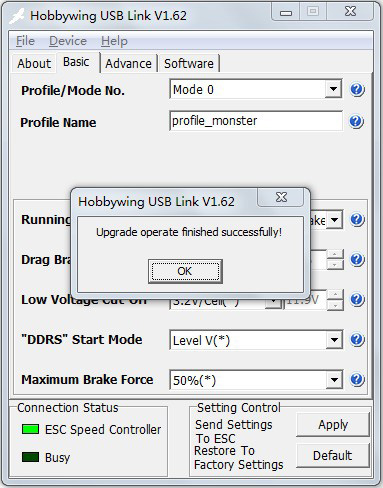 |
vi 新しいソフトウェアのバージョンを確認します。
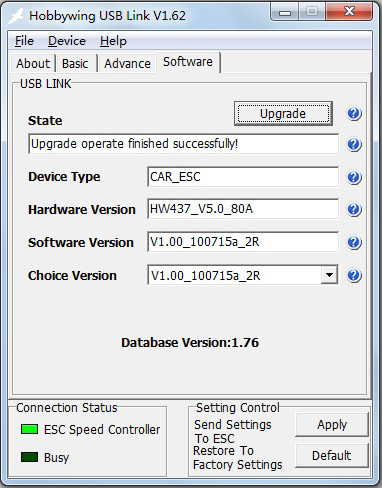 |
★V3.0 110119_STOCK / 110211_STOCK ファームウェアマニュアルはこちらです。